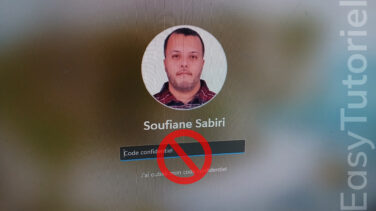Améliorer la qualité de son WiFi et augmenter le signal
Via les ondes radio, la technologie Wi-Fi permet une connectivité sans fil pour accéder à Internet ou à d'autres appareils.
Pour la connectivité Internet sans fil, il s'agit d'une technologie couramment utilisée à la fois dans les foyers et sur les lieux de travail.
La qualité et la portée du signal Wi-Fi peuvent être limitées par diverses conditions ou obstacles.
Différentes façons d'optimiser votre signal Wi-Fi seront examinées dans ce guide. Les options modifient la fréquence, la position du routeur et le canal utilisé.
Augmenter le signal WiFi et la qualité de connexion
1. Changez le canal (channel) du routeur Wi-Fi
Les interférences des réseaux Wi-Fi voisins constituent un problème persistant pour de nombreux routeurs Wi-Fi. La solution consiste à modifier le canal Wi-Fi utilisé par votre routeur.
Les signaux transmis par les routeurs Wi-Fi fonctionnent sur des fréquences désignées appelées canaux Wi-Fi.
Les canaux de votre routeur peuvent être modifiés en suivant ces étapes :
- Connectez-vous à l'interface de configuration de votre routeur. Généralement l'IP
192.168.100.1ou192.168.1.1dans le navigateur. Les mots de passe sont dispo sur le site du constructeur. - Recherchez les paramètres sans fil ou les paramètres du réseau.
- Recherchez l'option de canal et sélectionnez un canal différent de celui qui est actuellement configuré.
- Le redémarrage de votre routeur est impératif, car il enregistre toutes les modifications apportées.
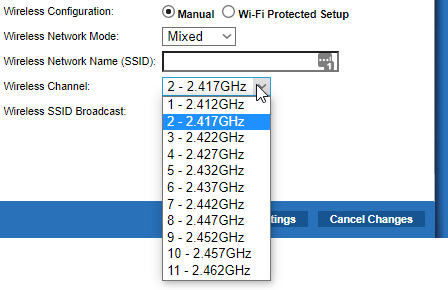
Les réseaux Wi-Fi à proximité doivent être pris en compte lors de la sélection d'un canal avec le moins de congestion.
Les canaux Wi-Fi environnants peuvent être analysés via des applications mobiles ou des logiciels pour sélectionner le canal ayant le moins de trafic.
2. Changez l'emplacement du routeur Wi-Fi
La portée et la qualité du signal peuvent également être affectées par l'emplacement et la position de votre routeur Wi-Fi.
Conseils de signal pour essayer d'améliorer votre Wi-Fi :
- Pour assurer une couverture complète dans toutes les directions, il est conseillé d'installer le routeur Wi-Fi au cœur de votre maison ou de votre bureau.
- Le signal Wi-Fi peut s'affaiblir en raison de certains obstacles comme des murs épais, des appareils électriques et des meubles métalliques. Il est recommandé d'éviter ces obstacles.
- Pour une meilleure propagation du signal, essayez de placer le routeur sur une étagère à une certaine hauteur.
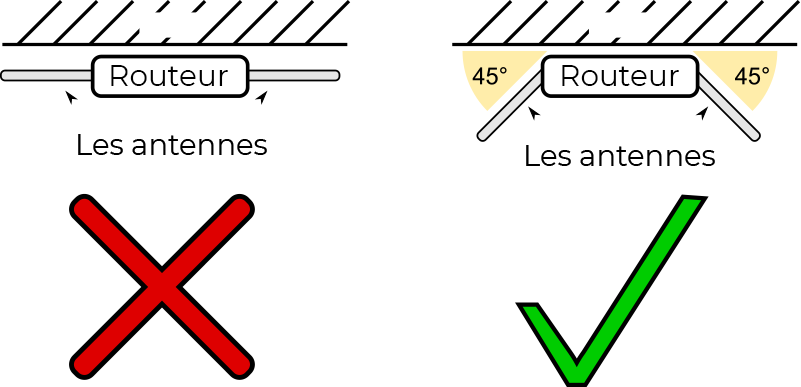
3. Utilisez un répéteur Wi-Fi
La couverture WiFi varie souvent selon les parties de notre maison ou de notre bureau, et un répéteur WiFi peut s'avérer utile dans de tels scénarios. Cet appareil agit comme un relais et étend la portée de votre signal WiFi existant, comblant ainsi le fossé entre votre routeur WiFi principal et les zones où le signal est faible.

Voici comment fonctionne un répéteur WiFi et quels sont ses avantages :
Comment fonctionne un répéteur WiFi ?
Un répéteur WiFi se connecte à votre routeur WiFi principal et retransmet le signal WiFi dans une zone où la couverture est faible.
Il reçoit le signal WiFi existant, le renforce et le réémet pour étendre la portée du réseau WiFi.
Vous pouvez placer le répéteur WiFi à mi-chemin entre votre routeur principal et les zones où vous souhaitez améliorer la couverture WiFi.
Les avantages d'un répéteur WiFi :
- En utilisant un répéteur WiFi, vous pouvez obtenir une portée accrue pour votre signal WiFi, accordant ainsi l'accès à Internet dans des régions plus éloignées de votre routeur principal.
- Les répéteurs WiFi peuvent éliminer les 3zones mortes3, les zones de votre maison ou de votre bureau sans couverture WiFi adéquate. Ces zones peuvent être éliminées par le répéteur WiFi, qui vous fournira un réseau WiFi cohérent et fiable.
- Installation simplifiée : l'installation et la configuration d'un répéteur WiFi sont un jeu d'enfant, avec des interfaces conviviales guidant le processus pour la plupart des modèles.
- L'utilisation d'un répéteur WiFi élimine le besoin de câblage supplémentaire, ce qui constitue une différence marquée par rapport aux autres méthodes d'amélioration de la portée WiFi qui nécessitent l'installation de nouveaux câbles. Au lieu de cela, le répéteur WiFi profite du signal actuel sans avoir besoin de câblage supplémentaire.
- Vous pouvez connecter une multitude d'appareils WiFi en même temps avec un seul répéteur WiFi. Cela vous permet de relier sans effort plusieurs gadgets, tels que des ordinateurs portables, des smartphones et des tablettes, à votre réseau WiFi étendu sans entraver son efficacité.
Votre maison ou votre bureau pourrait bénéficier d'un appareil qui amplifie votre signal WiFi existant et efface toutes les zones mortes. Cet appareil s'appelle un répéteur WiFi et est extrêmement utile.
Profitez d'une connexion Internet fiable dans chaque espace avec une installation simple et prenant en charge plusieurs appareils.
4. Activez la fréquence 5Ghz
Prenant en charge deux fréquences principales, les routeurs Wi-Fi du marché moderne sont équipés de 2,4 GHz et 5 GHz.
À 2,4 GHz, cette fréquence regorge d'activités provenant d'une multitude de gadgets, notamment les téléphones sans fil et les micro-ondes. Il n'est pas surprenant que ce soit la fréquence la plus fréquemment utilisée.
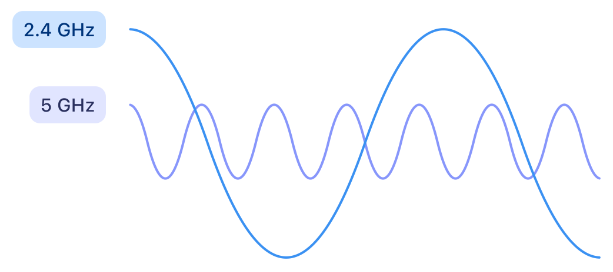
Offrant généralement une meilleure qualité de signal, la fréquence 5 GHz est moins encombrée, alors que l'on peut dire l'inverse de la fréquence 2,4 GHz.
Pour amener votre routeur à 5 GHz, procédez comme suit :
- En tapant "192.168.1.1" ou "192.168.100.1" dans votre navigateur Web, vous pouvez accéder à l'interface de configuration de votre routeur. Pour ce faire, utilisez l'adresse IP qui vous a été fournie par le fabricant.
- Recherchez les paramètres de fréquence ou de bande sans fil dans l'interface de configuration une fois connecté.
- Les modifications doivent être enregistrées après avoir sélectionné la fréquence 5 GHz.
Tous les appareils ne prennent pas en charge la fréquence 5 GHz, il est donc important de confirmer la compatibilité avant de procéder au changement.
Conclusion
Découvrez diverses techniques pour améliorer la connectivité Wi-Fi dans ce didacticiel, telles que la reconfiguration de votre fréquence à 5 GHz, le déplacement de l'emplacement de votre routeur et l'ajustement des canaux. Gardez à l'esprit que chaque paramètre est unique et peut nécessiter des approches uniques pour tirer le meilleur parti de votre Wi-Fi.
Trouvez la disposition optimale pour votre réseau en expérimentant ces suggestions.
Connexion Internet? Cherchez pas plus loin ! Plus rapide et stable, rien que pour votre plaisir !